文章詳情頁
Win10如何徹底關閉系統進程?Win10徹底關閉系統進程的方法
瀏覽:4日期:2023-02-28 09:01:00
大家在使用Win10系統時,會不會和小編一樣的遇到系統運行的時候有卡頓現象,或者是程序假死等問題,當遇到這種情況的時候,我們就可以打開“任務管理器”,手動點擊“結束任務”來進行一些程序的關閉,以此來達到節省系統的資源,從而就可以明顯的提高了系統的運行速度。但是有很多的用戶咨詢小編,這個問題方式確實可以操作,但是沒法徹底的關閉,有沒有能徹底關閉的方法呢?答案是肯定的,下面小編就來交大家怎么去關閉Win10系統的進程。
方法/步驟1、按下快捷鍵“Ctrl+Ait+Del”來喚出“任務管理器”,進入到“任務管理器”主界面;
2、點擊任務管理器任務管理器界面中的“詳細信息選項”可在這里看到“PID”(程序進程編號);
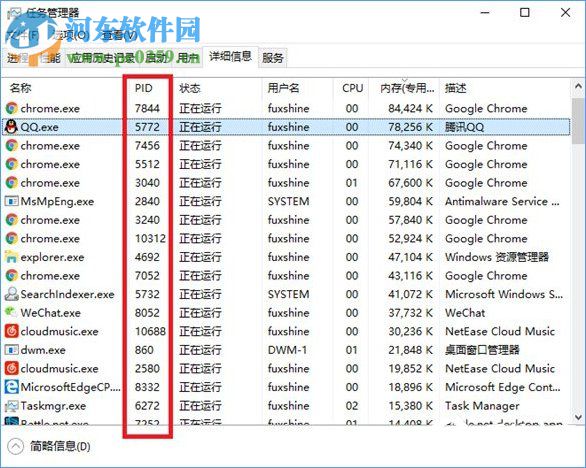
3、使用快捷鍵“Win+R”打開“運行”窗口;
4、輸入命令“tskill+PID號”(tskill5772)點擊回車便可將應用或者是軟件逐一的徹底刪除(命令中的PID號為“任務管理器”“PID”下屬的編號);

當需要去搜索或者是安裝某一個管家類的軟件時,就可以使用上述的方案進行操作。上述就是關于Win10如何徹底關閉系統進程的操作方法,這種方法操作起來簡單又徹底,還可以使不用的軟件程序徹底的刪除,不讓其占用空間和系統資源。更多的軟件信息咨詢,盡在好吧啦網,我們將竭盡為你解答。
相關文章:
1. Win7系統如何自定義修改鼠標指針樣式?2. Win10系統不能調整任務欄大小怎么辦?Win10系統不能調整任務欄大小的解決方法3. Win10系統hyper-v與vmware不兼容怎么辦?4. Win11分辨率調到了推薦但還是有黑邊的解決方法5. 基于 Ubuntu 的 elementary OS 7 版本發布 附官方下載6. 每次重啟Win7系統后打印機都顯示脫機該怎么辦?7. Win7純凈版沒有USB驅動怎么辦?Win7系統沒有USB驅動解決教程8. 蘋果 macOS 13.2 開發者預覽版 Beta 2 發布9. Win7旗艦版qq語音對方聽不到我的聲音怎么辦?10. Win7窗口最大化后看不到任務欄怎么辦?Win7窗口最大化后看不到任務欄的解決方法
排行榜

 網公網安備
網公網安備